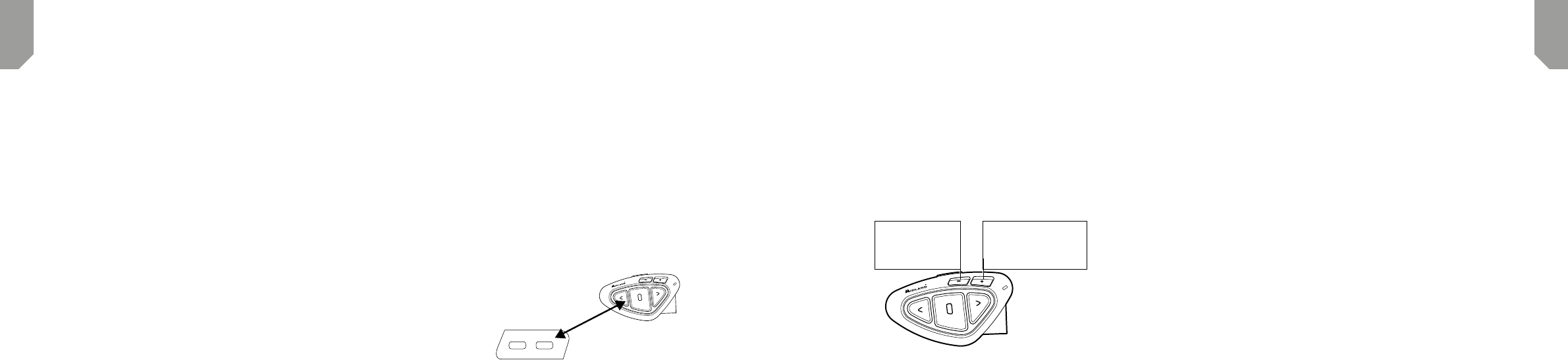I
I
8 www.midlandeurope.com www.midlandeurope.com 9
Attivazione vocale (VO
La funzionalità VOX per l’attivazione vocale dell’Intercom è attiva di fabbrica. E’ suf-
ficiente parlare per aprire la comunicazione Intercom, senza dover togliere le mani dal
manubrio. P-
municazione intercom (un tono audio vi avvisa dell’apertura
secondi l’intercom viene automaticamente chiuso.
P
attivato tramite VOX è possibile comunque disattivarlo senza aspettare il tempo prede-
terminato, semplicemente premendo il pulsante “Centrale
E’ possibile disattivare la funzione di attivazione vocale (V-
cificata nel capitolo “Configurazioni speciali”.
Se necessario, è comunque possibile disattivare la funzione VOX, premendo per 7 secon-
di il pulsante “Indietro
riattivarlo è necessario ripetere la stessa procedura. Questa configurazione è memoriz-
zata anche dopo lo spegnimento.
R
Midland BTX1 PRO è dotato della tecnologia AGC che regola automaticamente il vo-
lume di ascolto in base al rumore di fondo. P
volume agendo sui pulsanti “V
La regolazione del volume è indipendente per ciascuna sorgente audio: Intercom, musica,
telefono e FM Radio.
Attenzione: la regolazione del volume avviene solo nel momento in cui c
Impostazione della funzione AGC
P-
ter” o l’applicazione per smartphone “BT SET-
postazioni a seconda del tipo di moto che avete (T
passeggero. La funzione AGC può essere disabilitata premendo contemporaneamente
per 3 secondi i tasti “V
Compatibilità con i dispositivi della linea BT M
BTX1 PRO è compatibile con BTX2 PRO , BTNEXT PRO
FM e BTX1FM.
Una volta che i due dispositivi sono abbinati, la massima distanza intercom possibile è
stabilita dal dispositivo con minor potenza.
Il BTX1 PRO è compatibile anche con le precedenti serie MIDLAND BT (BT Next, BTX1
e BTX2) solo se aggiornate con la versione firmware 2014 o successive.
T
Grazie alla funzione “T
anche un intercom di un‘
1. Sul BTX1 PRO entrate in modalità setup, (spegnete il dispositivo e tenete premuto il
pulsante “Centrale
2. T
3.
T
Dispositivo Non Midland
Ad abbinamento concluso la luce rossa/blu smette di lampeggiare. P-
re la comunicazione dal BTX1 PRO verso il dispositivo non Midland premere il pulsante
“A
manualmente premendo il tasto per la chiamata telefonica. P
premere il tasto di chiamata due volte , dipende dal modello del dispositivo non Midland.
Attenzione: in questa configurazione il dispositivo non Midland non potrà utilizzare il telefo
-
no (essendo già stato abbinato il BTX1 PRO al posto del telefono stesso).
Utilizzo di altri dispositivi B
Al BTX1 PRO possono essere abbinati altri dispositivi Bluetooth , come il telefono cellu-
lare, il navigatore GPS o una radio PMR446 con Bluetooth integrato o esterno (D
Gli abbinamenti possono avvenire sul pulsante V
Abbinamento al pulsante V
GPS con audio A2DP stereo o Dongle esterni mono/
Abbinamento al pulsante V
HFP), dispositivi GPS/Radar detect con audio mono o altri dispositivi con audio mono.
Quando un dispositivo è abbinato ai pulsanti V
-
sponibile.
Attenzione: le sorgenti audio A2DP stereo sono supportate solo sul pulsante V
telefono abbinato sul pulsante V
-
tocol).
MONO
› T
› GPS mono
› Radio PMR446
MONO e STEREO
› T
› GPS (HFP/A2DP S
› Dongle (HFP/
F
E’ possibile mantenere la connessione audio dei dispositivi abbinati sul pulsante V
sempre in sottofondo (“background”), in questo modo l’intercom non verrà interrotto se
per esempio il GPS deve parlare o se avete collegato un ricetrasmettitore.
P
“Background ON” vi indicherà l’attivazione.
P
-
SABLE” vi indicherà la disattivazione.
L
Attenzione: la possibilità di utilizzare la funzione “Background” non può essere garantita in
quanto dipende anche dalle caratteristiche del dispositivo abbinato.
T
Il telefono cellulare può essere abbinato sia al pulsante V-
porto per l’audio stereo A2DP) oppure al pulsante V
Quando il telefono è abbinato, la modalità “Phone
La telefonata entrante avrà sempre la priorità più alta e interromperà le altre comuni
-
cazioni attive (Intercom, R
telefono, durante una telefonata già attiva, riceverete una segnalazione audio di notifica
Come abbinare il telefonino
1. Attivate sul vostro telefonino la modalità di ricerca dispositivi Bluetooth. Q-
zione dipende dalla marca e modello del vostro telefono (fate riferimento al manuale
del telefonino).
2. Attivate la modalità “Setup: spegnete il BTX1 PRO e tenete premuto il pulsante
“Centrale
3. Premere il pulsante “V fino a quando la luce lampeggia Rosso
e Blu.
4. Dopo pochi secondi sul telefonino comparirà il nome “Midland BTX1 PRO”, sele
-
zionatelo e seguite le istruzioni del vostro telefonino per accettare l’abbinamento.
Quando viene richiesto, immettete il codice di abbinamento: 0000 (
telefono confermerà se il processo di abbinamento è stato completato con successo.
5. Il BTX1 PRO uscirà dalla modalità setup (luce rossa fissa
allo stato di funzionalità normale (luce blu lampeggiante). Ora il telefono è abbinato
correttamente.
Come utilizzare il telefonino
P-
te premuto per 3 secondi il pulsante Centrale, un annuncio vocale vi indicherà in quale
modalità state entrando, quando sentirete “Phone
PRO per gestire il vostro telefono (vedi tabella B)
Rispondere ad una chiamata
Quando sentite il telefonino squillare, potete rispondere utilizzando due modalità: